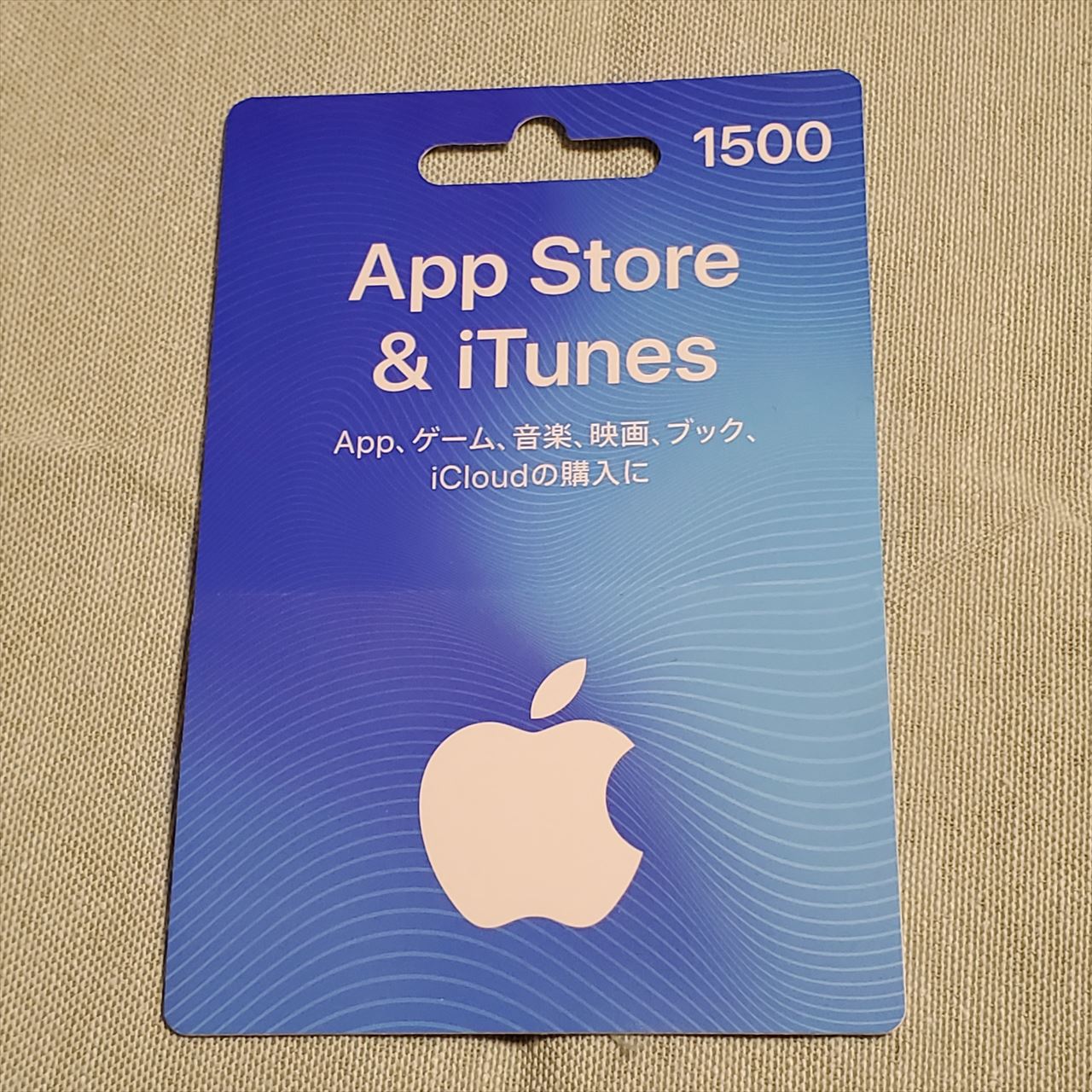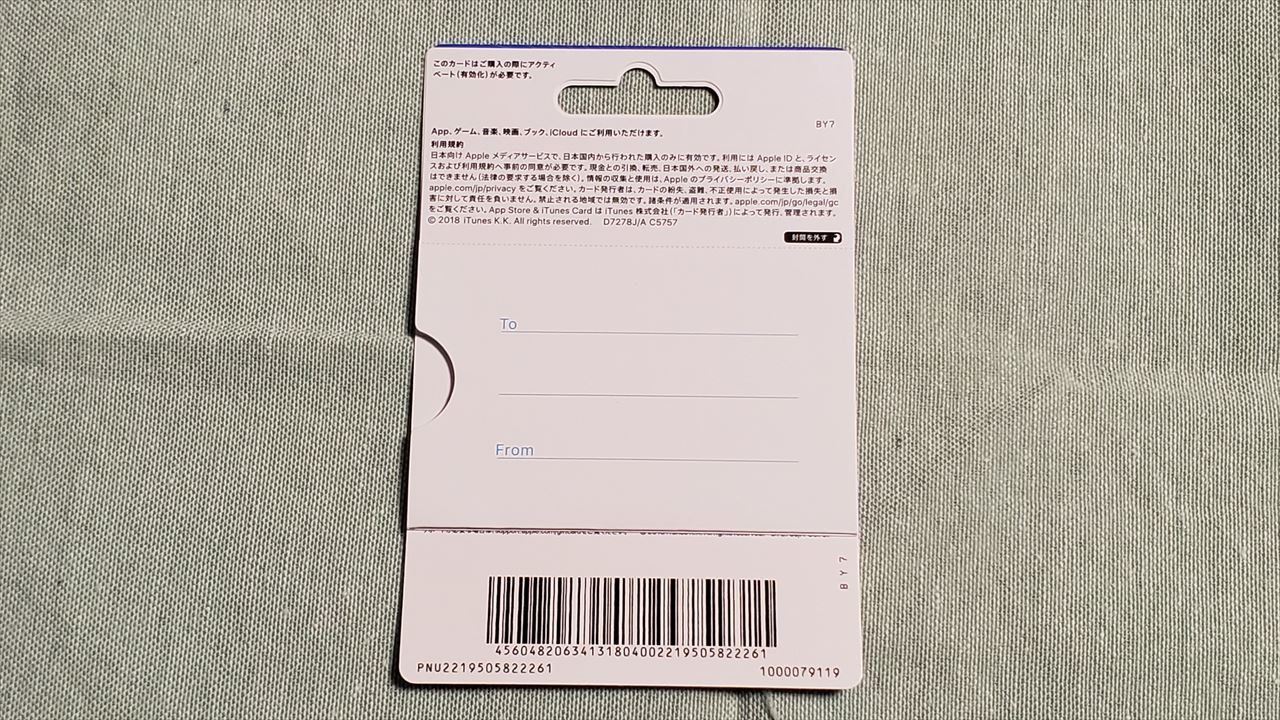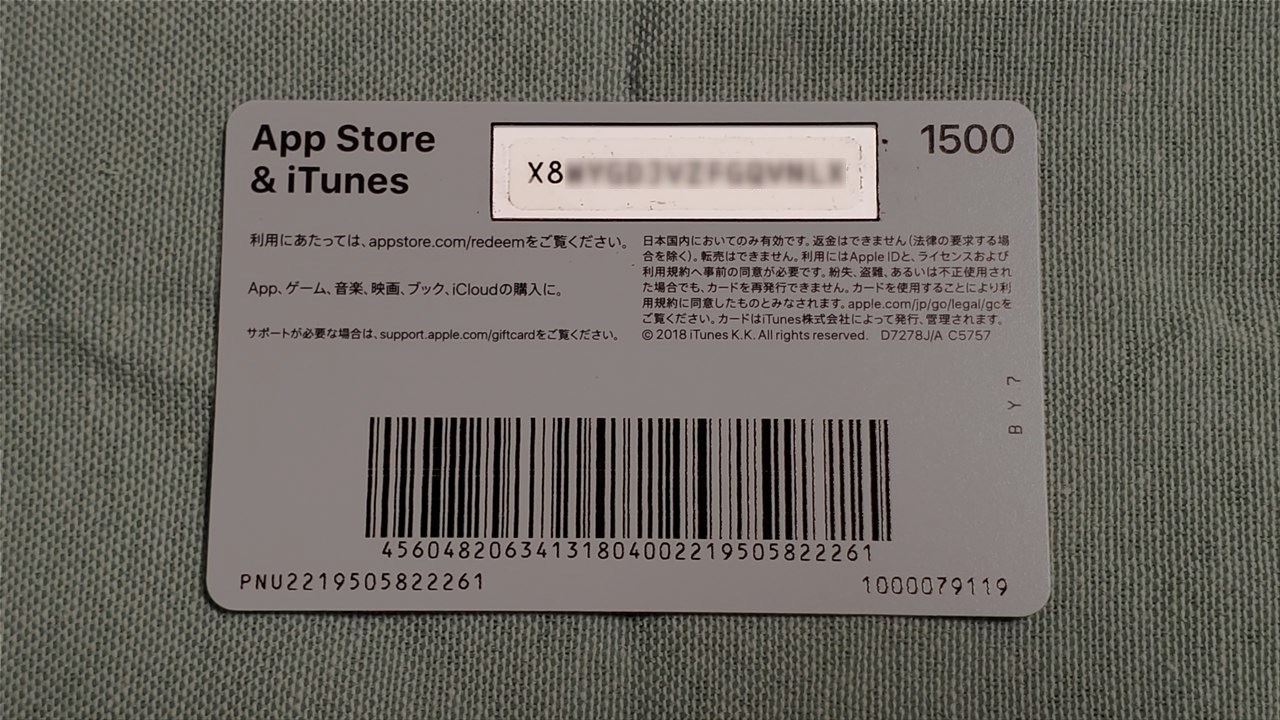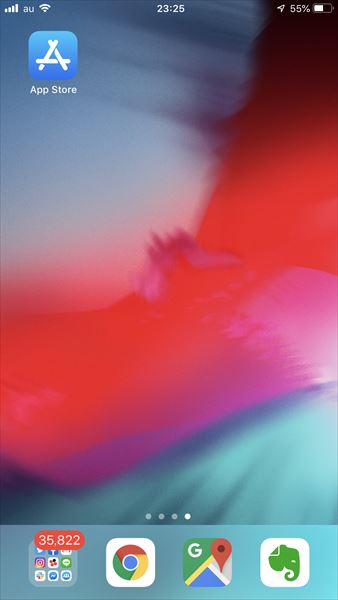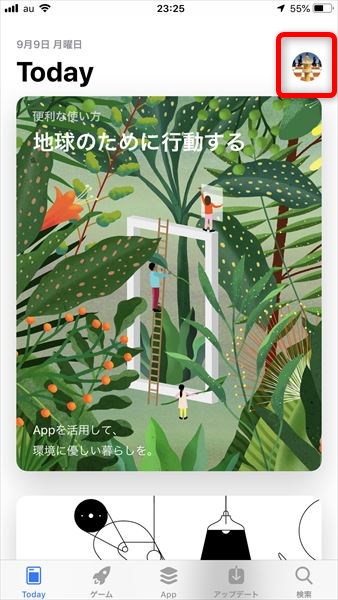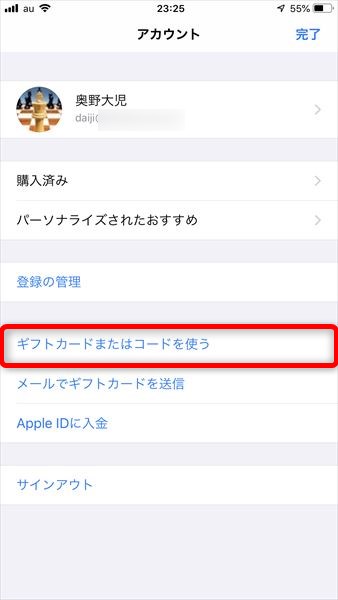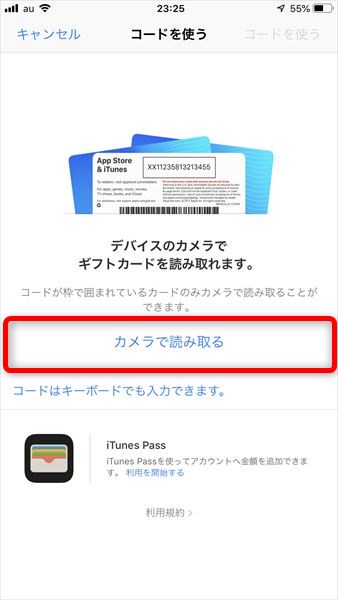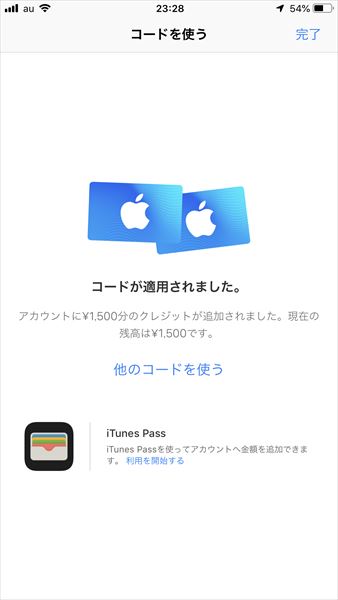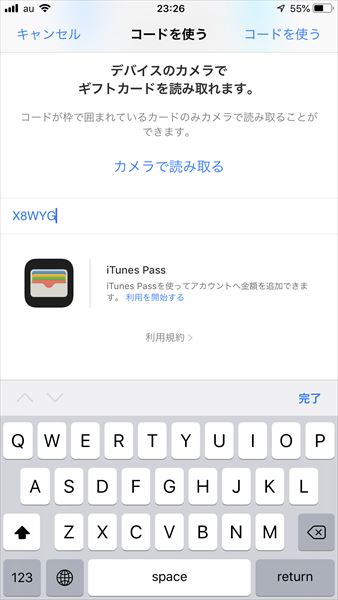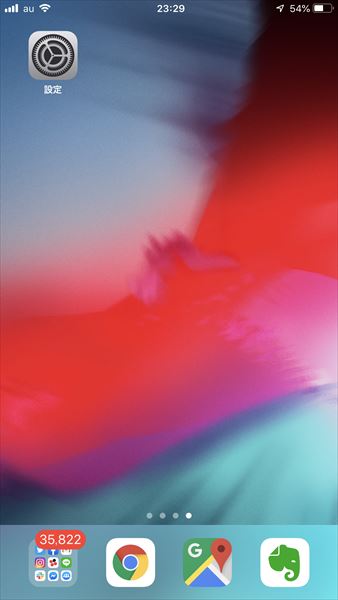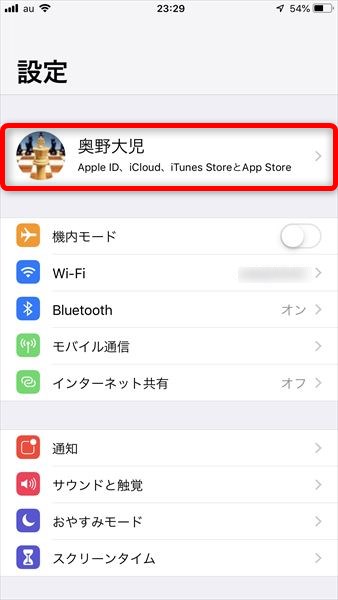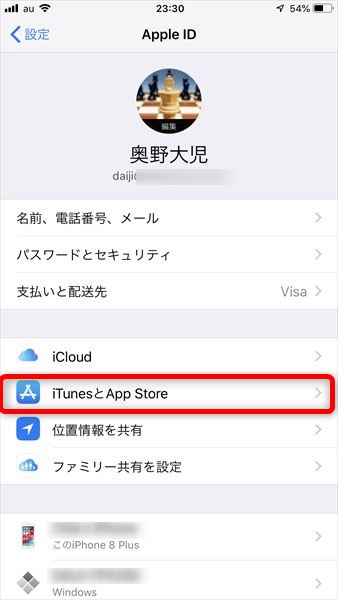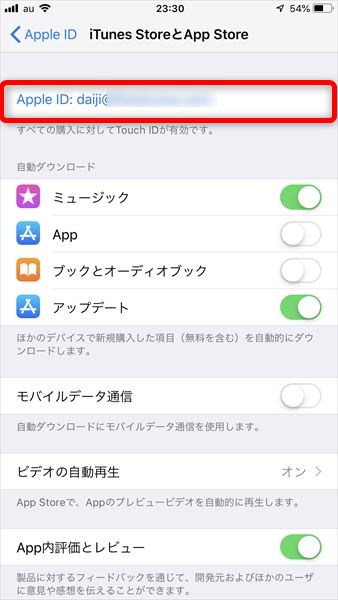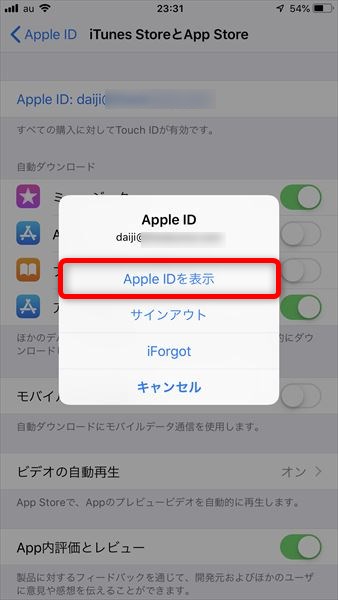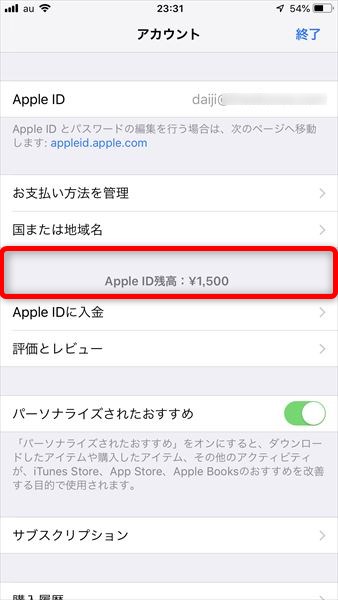iPhoneやiPadでアプリ、音楽、映画、本を購入したり、iCloudの料金を払ったりする際には、
- クレジットカードやデビットカードによる決済
- キャリア決済(携帯会社の決済に乗せる)
の他に
- コンビニや家電量販店に売っているApp Store & iTunesカードを購入してコードを登録する
というものがあります。先に挙げた二つは、どこかで何かしらの金融機関への登録が必要なのに比べて、App Store & iTunesカードからコードを登録するやり方は、金融機関を登録しないで良いメリットがあります。このメリットが生きるのは、ネットで決済をしたくないと思っている方や、お子さんにスマホを使わせる際に金額を制限した形でアプリ購入などを認めている親御さんではないでしょうか。
コンビニに行くと様々なサービス用の登録カードがありますが、アップルのApp Store & iTunesギフトカードを登録するやり方をご紹介します。
~ 目次 ~
App Store & iTunesギフトカードを購入し、コードを登録するだけ
|
|
カードの登録はiPhoneやiPadから行えます。価格のバリエーションには1500円、3,000円、5,000円、10,000円の価格固定型と1,500円~50,000円の価格設定型があります。金額固定のものはコンビニでそのまま現金を支払えば。価格設定型は支払い時に指定すればOK。
価格設定型は1円単位で指定できますから、価格設定の額では困る場合や、既にある残高と合わせてちょうど良い金額にしたい場合などにも便利です。
カードの裏側の銀シールをはがす
▼これがApp Store & iTunesカードの外観です。下のアップルのロゴの部分がカード本体になっていて、はがれる様になっています。
▼裏には、贈り物にできるようの書込み欄がありますね。
▼カードの裏側には銀のシーリングがあります。どうやら手ではがせる様ですが、昭和の生き残りの僕は硬貨で丁寧にこすり落としました。身に付いた習性は恐ろしい。
なお、最新のカードだと銀のシーリングのデザインが変わっているとかなんとか。はがす作業はまったく変わりません。
▼はがすと16桁のコードが出てきますね。これを登録します。
ここまでしたら、iPhone(iPad)を使って登録を進めていきます。以下出説明する僕の環境は、iPhone 8 Plus、iOS 12.4.1という環境です。将来のiOSのバージョンなどで画面や操作が変更になる可能性はあります。
コードを登録する
▼App Storeアプリを起動します。
▼右上の、自分のアカウントのアイコンをタップします。
▼「ギフトカードまたはコードを使う」をタップします。
▼「カメラで読み取る」をタップします。
▼カメラが起動されますので、先ほど銀のシールをはがして出てきた16桁のコードを表示します。認識され、個人の認証を求められます。
僕は指紋を登録していたので指紋でしたが、ここはスマホの認証方式に応じて変えてみてください。
▼「コードが適用されました。」という画面が出てきておしまいです。
▼なお「カメラで読み取る」でなく「コードはキーボードでも入力できます。」を選ぶと、コード入力もできます。
App Store & iTunesギフトカードなどで登録した残高を確認する
登録してからコンテンツを購入していれば、残高が気になりますよね。以下の手順で確認しましょう。
▼残高の確認は設定アプリから行います。
▼自分のアカウント名の所をタップします。
▼「iTunesとApp Store」をタップします。
▼Apple IDをタップします。
▼「Apple IDを表示」をタップします。
▼すると中程に、Apple ID残高という欄があるので、ここで分かります。
使い方に応じて適切な決済方法を選択しよう
|
|
利便性を求めるならクレジットカードを登録したりキャリア決済に乗せて自動的に支払う仕組みにするのが簡単です。残高不足は基本的に起こりませんんからね。
でも、冒頭でも説明した通り、例えばお子さんが使うスマホでお小遣いを管理するように毎月のコンテンツ代を制限した形で運用するのであれば、支払い登録をせずにこうしたコード登録にするのが簡単です。まあ、お小遣いをあげてお子さんにカードを買ってこさせてもいいわけですけれど。
スマホ自体は使いこなせても安全面が分からなかったりするのが子どもの怖いところではあるので、事故防止のためにこうしたやり方を用いるのは大いにアリだと思います。
安全な運用を心がけていきましょう!
|
|
![[商品価格に関しましては、リンクが作成された時点と現時点で情報が変更されている場合がございます。] [商品価格に関しましては、リンクが作成された時点と現時点で情報が変更されている場合がございます。]](https://hbb.afl.rakuten.co.jp/hgb/19371cbe.842c6d25.19371cbf.53d5fb16/?me_id=1339082&item_id=10000000&m=https%3A%2F%2Fthumbnail.image.rakuten.co.jp%2F%400_mall%2Fitunes%2Fcabinet%2Fmem_item%2Fimgrc0077095449.jpg%3F_ex%3D80x80&pc=https%3A%2F%2Fthumbnail.image.rakuten.co.jp%2F%400_mall%2Fitunes%2Fcabinet%2Fmem_item%2Fimgrc0077095449.jpg%3F_ex%3D300x300&s=300x300&t=picttext)